Din enkle måte å legge til tekst i Procreate på iPad Pro/iPad Air
Få enkle Frembring-triks for å legge til og bruke teksteffekter. Hvis du også vil legge til tekst i videoen din, kan du laste ned AnyRec Video Converter gratis for å få det håndtert. Her kan du redigere og konvertere videoer på datamaskinen på ett stopp.
100% Sikker
100% Sikker
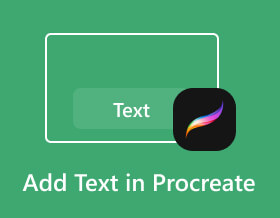
Procreate er en kreativ applikasjon laget spesielt for iPad. Mange profesjonelle illustratører og ambisiøse kunstnere elsker det legg til tekst i Procreate. Denne appen hjelper dem å tegne med bekvemmeligheten av å være hvor som helst og når som helst. Men blant hundrevis av børster og andre kunstneriske verktøy den tilbyr, kan du også legge til tekst i Procreate uten problemer etter å ha lært denne artikkelen. Å være nybegynner betyr at du trenger en instruksjon å følge, og dette innlegget vil hjelpe deg!
Guideliste
Hvordan legge til og redigere tekst i Procreate Bruk AnyRec som Procreate-alternativ til å legge til tekst Vanlige spørsmål om å legge til tekst i ProcreateHvordan legge til og redigere tekst i Procreate
Procreate gir typografi med fantastiske kontroller for å skrive design, stil og attributter. Tekstfunksjonen er ikke noen annen type du kan se på andre apper. På grunn av det allsidige panelet gir Procreate brukere tilgang til typografiverktøy på én gang. Den lar deg også importere alle favorittskriftene dine ved å dra og slippe dem inn i grensesnittet. Med sanntidsforhåndsvisningen kan du justere grunnlinjen, kerning, sporing og andre innstillinger for å lage et komplekst sett med glidebrytere og kontroller du kan bruke til redigering. Å lære å legge til tekst i Procreate er det grunnleggende stadiet for å se flere andre funksjoner.
Trinn 1.Åpne Procreate-appen på iPaden og velg handlingsverktøyet med skiftenøkkelikonet. Trykk på "Legg til tekst" med et plussikonalternativ fra rullegardinmenyen. Tekstboksen vil da vises sammen med tastaturet.
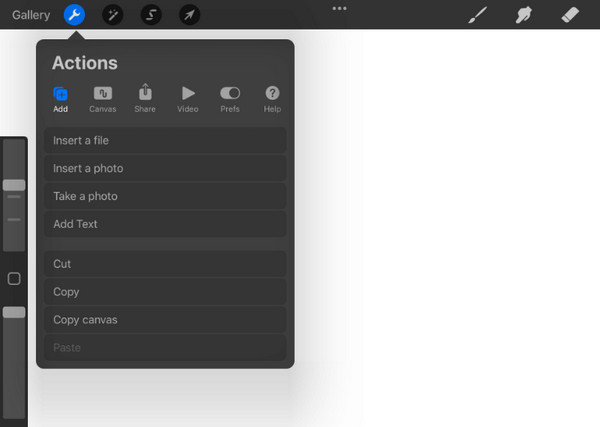
Steg 2.Skriv inn ordet inne i boksen og plasser det hvor som helst på lerretet. Når det er gjort, la oss fortsette å redigere teksten med forskjellige stiler. Dobbeltklikk på teksten du skrev for å markere den. Et sett med verktøy vil vises over teksten, som vil hjelpe deg med å redigere teksten.
Trinn 3.Du kan klippe ut, fjerne eller lime inn et nytt ord. Juster tekst med posisjonsfunksjonen eller bytt tekstboksen horisontalt til vertikalt. Til slutt endrer du fargene på teksten. For å endre størrelsen på bildeteksten, trykk på "Tekst" med "Aa"-ikonet fra toppen. Deretter endrer du stil, font, design og andre innstillinger.
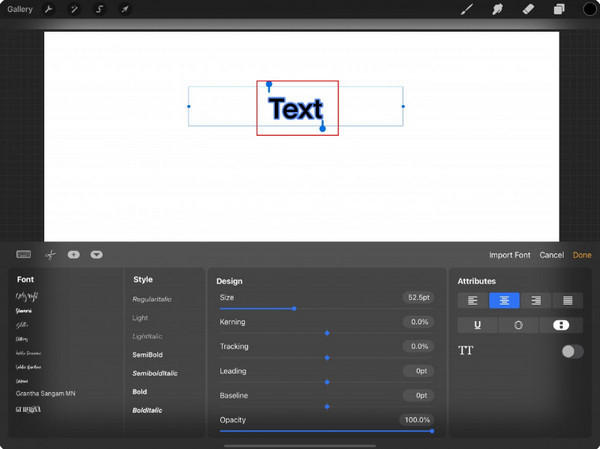
Tips
Instruksjonene ovenfor er bare de grunnleggende trinnene for å legge til og redigere tekst. Procreate har en liste over opplæringsprogrammer på YouTube som hjelper deg med å oppnå de maksimale funksjonene til typografiverktøyene.
Bruk AnyRec som Procreate-alternativ til å legge til tekst
Å legge til tekst i Procreate er en stor hjelp, men det kommer ikke gratis. Og selv med de grunnleggende instruksjonene som er gitt, tar det tid for nybegynnere å bruke alt potensialet til appen. For en alternativ løsning, AnyRec Video Converter vil gjøre det verdt å legge til og redigere tekst. Det er et alt-i-ett-verktøy med en profesjonell, men likevel brukervennlig tekstfunksjon som du kan bruke på videoer og bilder. Den gir fonter, farger og størrelser for tekst, mens du kan redigere opasiteten for å gjøre den litt uskarp. AnyRec Video Converter er en kraftig editor for alle typer medieinnhold.

Lag mer enn tekst, men også undertekster, vannmerker og mer.
Lag mer enn tekst, men også undertekster, vannmerker og mer.
Avansert fargehjul for teksten med alternativer som fargetone og metning.
Angi hvor mye skrift som skal brukes sammen med teksten i videoen.
100% Sikker
100% Sikker
Trinn 1.Last ned og installer AnyRec Video Converter. Gå til "Verktøykasse"-menyen fra toppen og klikk på "Video Watermark" -knappen. Last opp videoen ved å klikke på "Legg til"-knappen.
100% Sikker
100% Sikker
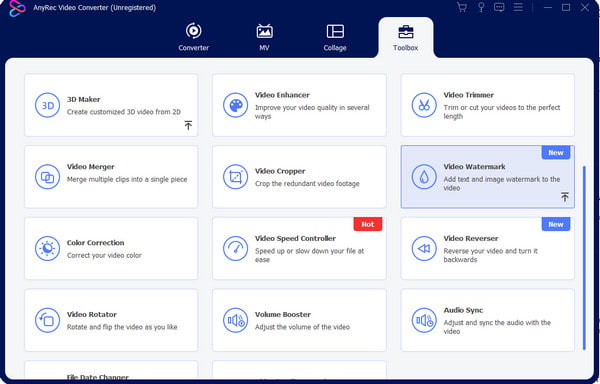
Steg 2.Klikk på "Tekst vannmerke"-knappen for å legge inn bildeteksten fra tekstboksen og redigere plasseringen, stilen og fonten. Åpne "Fargehjulet" ved å klikke på ikonet med tre prikker på høyre panel.
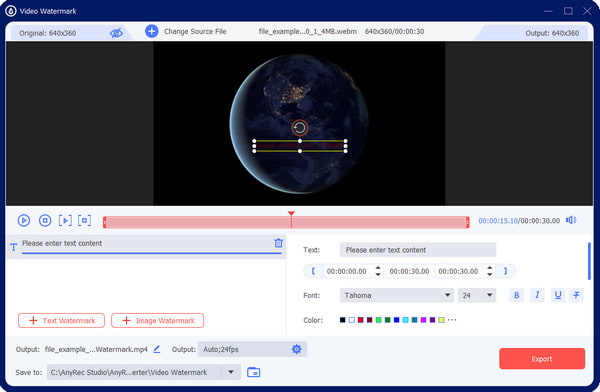
Trinn 3.For avanserte innstillinger, velg rullegardinmenyen for "Output" og velg ønsket format, koder, bildefrekvens, oppløsning, kvalitet og lydinnstillinger.
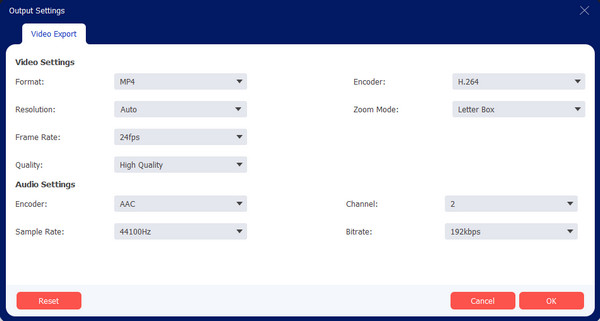
Trinn 4.Når du er ferdig med å redigere utdatainnstillingene, går du til "Lagre til"-alternativet nederst. Du kan velge destinasjonen for den redigerte filen. Til slutt klikker du på "Eksporter"-knappen for å fullføre oppgaven.
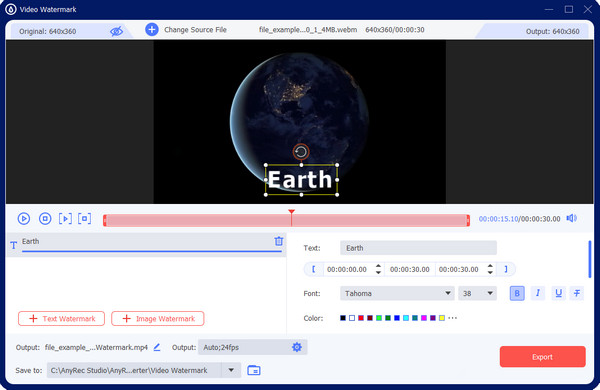
100% Sikker
100% Sikker
Vanlige spørsmål om å legge til tekst i Procreate
-
1. Er Procreate en app på tvers av plattformer?
Nei. Procreate er en fantastisk app for å designe og illustrere. Men til tross for dens kraftige funksjoner, er ikke appen tilgjengelig for Android, Windows, Mac og andre plattformer. Du kan imidlertid legge til tekst i Procreate ved hjelp av en iOS-enhet. Prøv AnyRec Video Converter på Mac og Windows og CapCut på mobil.
-
2. Hva er ulempene ved å bruke Procreate-appen?
Selv om den kreative appen er like fantastisk for tegning med sin svært responsive teknologi, har Procreate en vanskelig læringskurve for brukere med minimal digital tegneopplevelse. Når det gjelder nødvendige gadgets, må du trenge Apple Pencil og iPad Pro, som kan være svært dyrt bortsett fra appens kostnader.
-
3. Kan jeg legge til flere tekster i Procreate?
Ja. Det er ingen begrensning i å legge til tekst på lerretet ditt ved å bruke Procreate. Alt du trenger å gjøre er å angi det tomme lerretet og velge alternativet Legg til tekst fra handlingslisten. Deretter vil en annen tekstboks vises på lerretet. Fortsett å redigere teksten til dine egne preferanser.
Konklusjon
Lære hvordan legg til tekst i Procreate lar deg tjene en annen ferdighet. Siden appen ikke er lett å navigere, fungerte dette innlegget som din guide for det grunnleggende stadiet for å legge til og redigere tekst. Hvis du finner deg selv trenger en måte å legge til tekst i videoer eller bilder, noen mennesker kan høre om legge til tekst i Final Cut Pro. Men faktum er at bruk av AnyRec Video Converter vil være det beste alternativet for Windows og Mac. Bare klikk på Gratis nedlasting-knappen for å oppleve grenseløse videoredigeringsøyeblikk!
100% Sikker
100% Sikker
